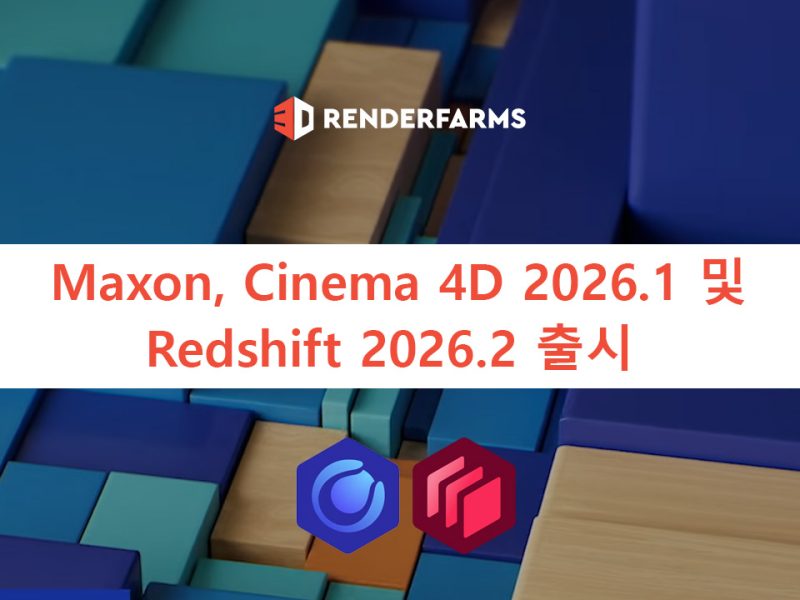3ds Max에서 더 빠르게 렌더링하기 위한 7가지 팁
3ds Max에서 빠르고 효율적으로 렌더링하는 방법은 무엇입니까? 시간을 절약하고 고객을 만족시키기 위해 3ds Max에서 더 빠르게 렌더링하는 7가지 팁을 알아보세요.
3ds Max란 무엇입니까?
Autodesk 3ds Max는 광범위한 세계와 고품질 디자인을 구축할 수 있는 전문적인 3D 모델링, 렌더링 및 애니메이션 소프트웨어입니다. 건축 시각화, 제품 디자인, 게임 개발, 애니메이션 등에 널리 사용됩니다.
3ds Max는 환경과 풍경에 생기를 불어넣는 강력한 모델링 도구는 물론 세밀하게 세부적인 디자인과 소품을 만들기 위한 텍스처링 및 음영 처리 도구도 제공합니다. 또한 예술적인 자유를 극대화하면서 전문가 수준의 렌더링을 반복하고 생성할 수 있습니다.
건축가, 제품 디자이너, 애니메이터 모두에게 3ds Max는 뛰어난 소프트웨어 솔루션입니다.

이미지 출처: CGIFURNITURE
3ds Max에서 더 빠르게 렌더링하기 위한 팁
3ds Max는 일반적으로 렌더링 프로세스를 통해 3D 모델을 최종 이미지로 변환합니다. 그러나 렌더링을 완료하는 데 시간이 너무 오래 걸릴 수 있으며 작업을 렌더링하는 동안 PC와 관련이 없습니다.
약한 PC 하드웨어부터 무거운 장면에 이르기까지 다양한 요소가 모두 렌더링 시간을 길게 만드는 원인이 될 수 있습니다. 다음은 컴퓨터 하드웨어를 업그레이드하지 않고도 3ds Max에서 더 빠르게 렌더링할 수 있는 몇 가지 팁입니다.
1. 모델 최적화
3ds Max의 모델 최적화는 렌더링 시간을 단축하는 데 도움이 됩니다. 모델을 최적화하는 몇 가지 방법이 있습니다.
- 카메라와의 거리 또는 필요한 세부 수준을 기준으로 모델을 최적화합니다.
- 높은 다각형 개체가 카메라에 가까울 때만 사용하세요.
- 최종 렌더링의 가시성에 따라 모델의 세부 수준을 조정합니다.

3ds Max에서 더 빠르게 렌더링하기 위한 팁. 이미지 출처: Pluralsight
2. 불필요한 형상 제거
보이지 않는 경우 숨기거나 삭제하세요. 빠른 렌더링을 위한 중요한 규칙입니다. 장면에서 개체가 보이지 않는 경우 개체나 해당 레이어를 끌 수 있습니다. 또는 장면에서 불필요한 형상을 모두 제거할 수도 있습니다.
- 카메라 범위 밖에 있고 최종 렌더링에 표시되지 않는 모든 개체를 제거합니다.
- 내부에 숨겨져 있거나 다른 개체에 의해 가려진 모든 형상을 제거합니다.
- 모든 숨겨진 모델과 숨겨진 레이어의 모델을 제거합니다.
효율성이 향상되고 결과적으로 이미지 렌더링 시간이 단축됩니다.
3. 복사 대신 인스턴스 사용
3ds Max에서는 객체를 복사본이나 인스턴스로 복사할 수 있습니다. 개체를 “복사본”으로 복사하면 새로 복사된 개체가 하드 드라이브와 RAM 모두에 저장됩니다. 그러나 “인스턴스”를 생성하면 3ds Max는 장면의 다른 위치에 새 객체의 정보를 저장합니다. 즉, 한 개체의 메모리를 계속 점유하면서 복사된 개체의 모든 세부 정보를 복제할 수 있습니다.
따라서 인스턴스 옵션을 사용하여 다수의 복사된 객체를 장면에 삽입할 수 있으며, 이는 실제로 하나의 객체와 동일한 양의 RAM 및 파일 크기를 차지하게 됩니다. 이는 모집단 및 복제본으로 작업하는 경우 정말 유용합니다.
4. 사전 렌더링된 평면 사용
카메라에서 보이지 않는 장면 환경을 구축하려고 합니다. 하지만 장면에 그림자를 반사하거나 투사하려면 이것이 필요합니다. 이 경우 모델을 사용하는 대신 사전 렌더링된 텍스처가 있는 평면을 사용할 수 있습니다. 카메라에서 멀리 떨어져 있는 객체에도 이 방법을 사용할 수 있습니다.
5. 모델을 하나의 개체에 연결합니다
장면에 객체가 많을수록 렌더링 시간이 길어집니다. 3ds Max에서는 200만 개의 다각형 객체를 사용하는 것보다 100만 개의 다각형 객체를 사용하는 작업이 훨씬 더 효율적입니다. 그룹 구성 요소를 하나의 모델에 함께 연결할 수 있습니다. 그룹을 그룹 해제하고 해당 항목 중 하나를 선택한 다음 편집 가능한 폴리로 변환하면 됩니다. 그런 다음 그룹의 나머지 부분을 현재 항목에 연결합니다.
6. 폴리카운트를 줄이세요
장면에 폴리곤이 많을수록 렌더링하는 데 시간이 더 오래 걸립니다. 따라서 다각형 수가 적은 모델을 사용할 필요가 있습니다. Skimp 또는 Transmuter를 통해 다각형 수를 줄일 수 있습니다. 다른 방법은 카메라에 더 가까운 객체에 대해 더 큰 다각형 모델을 사용하고 장면에서 멀리 있는 객체에 대해 더 적은 수의 다각형 모델을 사용하는 것입니다.

3ds Max에서 더 빠르게 렌더링하기 위한 팁. 이미지 출처: Zatun
7. 프록시 사용
장면에서 너무 많은 복잡한 모델을 사용하는 것을 피할 수 없다면 프록시는 렌더링 속도를 높이는 대체 솔루션입니다. 프록시의 목표는 높은 폴리카운트 모델을 가져와서 뷰포트에서 낮은 폴리 모델로 변환하는 것이지만 렌더링 후에도 여전히 동일한 높은 폴리 모델 품질을 얻는 것입니다.
프록시를 사용하여 모델의 폴리카운트를 낮추면 렌더링이 더 빠르게 실행될 수 있습니다. 객체를 프록시로 만들면 모델 파일 크기가 줄어듭니다. 그리고 프록시를 사용하는 것은 도시나 동네 규모의 대규모 프로젝트에 매우 효율적입니다.
결론 – 3ds Max에서 더 빠르게 렌더링하기 위한 팁
요약하자면, 위에는 3ds Max에서 더 빠르게 렌더링하는 데 도움이 되는 7가지 팁이 있습니다.
공유하고 싶은 빠른 렌더링에 대한 팁이 있습니까? 아래 댓글로 알려주세요.
더보기: